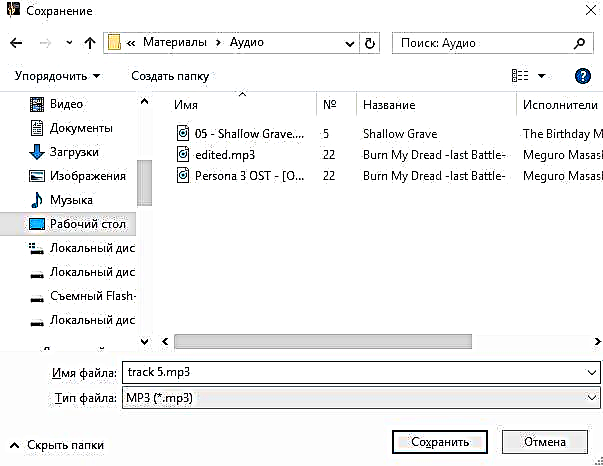En la procezo de laborado kun kuraĝigoj en PowerPoint, diversaj problemoj kaj problemoj povas aperi. En multaj kazoj, ĉi tio povas konduki al la neceso forlasi ĉi tiun teknikon kaj forigi la efekton. Gravas fari tion ĝuste por ne malhelpi la ceterajn elementojn.
Bestaĉreĝimo
Se la kuraĝigo iel ne plaĉas al vi, ekzistas du manieroj trakti ĝin.
- La unua estas tute forigi ĝin. Povas esti multaj kialoj pro tio, pro la manko de bezono.
- La dua estas ŝanĝi al alia efiko, se vi simple ne kontentas pri la elektita specifa ago.
Ambaŭ ebloj devas esti pripensataj.
Forigi kuraĝigon
Vi povas forigi superkovritan efikon per tri ĉefaj manieroj.
Metodo 1: Simpla
Ĉi tie vi bezonos elekti ikonon proksime al la objekto al kiu la ago estas aplikata.

Post tio, simple alklaku "Forigi" aŭ "Malantaŭa spaco". Kuraĝigo estos forviŝita.
La metodo taŭgas por la forigita punkto de nenecesaj elementoj sen gravaj ŝanĝoj. Tamen, sukcesi tion en la kazo, kiam la amaso de agoj estas sufiĉe vasta, ne tiom simpla. Precipe se estas aliaj malantaŭ ĉi tiu objekto.
Metodo 2: Ĝusta
Ĉi tiu metodo pli taŭgas por situacioj, kie estas tre malfacile elekti efikon permane, aŭ la uzanto konfuzas pri tio, kion li plenumas.
En la langeto "Kuraĝigo" devus premi la butonon Animacio Areo sur la kampo Altnivela Kuraĝigo.

En la fenestro, kiu malfermiĝas, vi povas vidi detalan liston de ĉiuj efikoj aldonitaj al ĉi tiu glito. Vi povas elekti iun ajn kaj forigi simile kun "Forigi" aŭ "Malantaŭa spaco", aŭ per la dekstra alklaka menuo.

Kiam elektas opcion, ĝia indikilo apud la responda objekto en la glito estos reliefigita, kio ebligas precize elekti tiun, kiu bezonas.
Metodo 3: Radikala
Al la fino, vi povas tute forigi la objekton, sur kiu estas supermetita la kuraĝigo, aŭ eble la tutan glitadon.
La metodo estas sufiĉe diskutebla, sed indas mencii ĝin ankaŭ. Malfacilaĵoj povas aperi kiam estas tro multe da efikoj, estas grandaj amasoj, ĉio estas komplika kaj komplika. En ĉi tiu kazo, vi ne povas malŝpari tempon kaj nur malkonstrui ĉion, poste krei ĝin denove.
Legu pli: Forigante gliton en PowerPoint
Kiel vi povas vidi, la foriga procezo mem ne kaŭzas problemojn. Nur la konsekvencoj povas esti pli komplikaj, sed pli sur tio sube.
Ŝanĝu kuraĝigon
Se la elektita speco de efiko simple ne taŭgas, vi ĉiam povas ŝanĝi ĝin al alia.
Por ĉi tio en Animacioj vi bezonas elekti objekteman agon.
Nun en la programo kaploko en "Kuraĝigo" en la langeto kun la sama nomo, vi devas elekti iun alian eblon. Malnova estos aŭtomate anstataŭigita per ĝi.
Ĝi estas oportuna kaj simpla. En la kazo, kiam vi nur bezonas ŝanĝi la tipon de ago, ĝi estas multe pli facila kaj pli rapida ol forigi kaj reapliki la agon.
Ĉi tio povas esti rimarkinda precipe se la glito enhavas ampleksajn amasojn de efikoj, ili ĉiuj estas agorditaj kaj aranĝitaj en la taŭga ordo.
Konataj aferoj kaj nuancoj
Nun indas pripensi la ĉefajn gravajn punktojn, kiam vi povas forigi aŭ anstataŭigi kuraĝigojn.
- Kiam efiko estas forigita, la sinsekvo de ekzekuto de aliaj deĉenigiloj ŝanĝiĝas, se ĉi-lastaj estis agorditaj laŭ la speco de operacio "Post la antaŭa" aŭ "Kune kun la antaŭa". Ili estos reordigitaj laŭvice kaj estos ekigitaj post la kompletigo de la antaŭaj efikoj.
- Sekve, se la unua kuraĝigo okaziganta per alklako estis forigita, tiam la postaj (kiuj) "Post la antaŭa" aŭ "Kune kun la antaŭa") tuj funkcios kiam la responda glito estas montrita. La operacio daŭros ĝis la vosto atingos la elementon, kiu ankaŭ estas aktivigita permane.
- Oni devas zorgi forigi "Manieroj moviĝi"kiuj estas supermetitaj al unu elemento sinsekve. Ekzemple, se oni celis transporti la objekton al iu punkto, kaj de tie - aliloke, tiam kutime la dua ago estas translokigita jam al la fina punkto post la unua. Kaj se vi nur forigas la originalan movadon, tiam spektado de la objekto unue restos. Kiam venas la vico de ĉi tiu kuraĝigo, la objekto senprokraste moviĝas al la komenca pozicio de la dua kuraĝigo. Do foriginte antaŭajn itinerojn, estas grave redakti posteajn.
- La antaŭa alineo validas ankaŭ por aliaj kombinitaj specoj de kuraĝigo, sed en plej malgranda mezuro. Ekzemple, se du efikoj estas superpostaj sur la bildo - la aspekto kun kresko kaj la vojo de movo en spiralo, tiam forviŝado de la unua opcio forigos la enigan efikon kaj la foto simple cirkumkalkuliĝos.
- Pri la kuraĝiga ŝanĝo, indas nur diri, ke anstataŭiginte, ĉiuj antaŭe aldonitaj agordoj ankaŭ estas konservitaj. Nur la daŭro de la kuraĝigo estas restarigita, kaj la malfruo, sekvenco, sono kaj tiel plu estas konservitaj. Valoras ankaŭ redakti ĉi tiujn parametrojn, ĉar ŝanĝi la tipon de kuraĝigo konservante tiajn parametrojn povas krei malĝustan impreson kaj diversajn erarojn.
- Vi ankaŭ devas esti pli singarda kun la ŝanĝo, ĉar kiam vi agordas sinsekvajn agojn kun "Manieroj moviĝi" la eraro priskribita supre povas eliri.
- Ĝis la dokumento estas konservita kaj fermita, la uzanto povas restarigi la forviŝitan aŭ modifitan kuraĝigon per la responda butono aŭ iu kombinaĵo "Ctrl" + "Z".
- Viŝinte la tutan objekton, al kiu la efektoj estas ligitaj, vi devas zorgi, ĉu aldono de aliaj ellasiloj ekzistas sur la ero. Re-kreado, ekzemple, foto ne restarigos la kuraĝigan mekanismon, kiu antaŭe estis agordita, do ĝi simple ne komencos ludi se ĝi estis asignita al antaŭa objekto.
Konkludo
Kiel vi povas vidi, viŝi neatendite kuraĝigon sen posta rekontrolado kaj agordado povas fari ke la prezentado aspektas pli malbona kaj plenigos per krudaj agoj. Do estas plej bone kontroli ĉiun paŝon, kiun vi faras kaj spekti ĉion kiel eble plej detale.